ChatGPT-Übersetzung ist eine Sache, über die sich KI-Fans freuen. Wie gut ist sie, und kann sie uns helfen, Sprachbarrieren zu überwinden? Eine Sache ist sicher. ChatGPT ist besser als herkömmliche Übersetzer-Tools, aber die Frage ist, wie viel besser? Und wie können Sie sie voll ausschöpfen? In diesem Artikel werden diese Themen erörtert.
In diesem Artikel
Teil 1. ChatGPT Übersetzung Überprüfung
ChatGPT ist ein leistungsstarkes KI-Tool, das Texte generieren, Fragen beantworten, Texte übersetzen und vieles mehr kann. Aber wie zuverlässig ist sie in diesen Dingen? In diesem Artikel werden wir seine Fähigkeiten als Übersetzer unter die Lupe nehmen. Hier finden Sie Antworten auf einige Fragen zu diesem Thema.
1. Kann ChatGPT Sprachen übersetzen?
Ja, Sie können ChatGPT als Übersetzer verwenden. ChatGPT unterstützt mehr als ein Dutzend Sprachen. Daher ist die Wahrscheinlichkeit groß, dass es Ihnen bei der Übersetzung von Dokumenten oder Texten helfen kann. Sie müssen ChatGPT nur mitteilen, was die Ausgangssprache und die gewünschte Zielsprache ist.
Das Beste daran ist, dass die Länge keine Rolle spielt. Ob es sich um einen kurzen Satz oder ein ganzes Dokument handelt, ChatGPT hilft Ihnen, Sprachbarrieren zu überwinden.
2. Ist ChatGPT gut im Übersetzen
Es ist ziemlich gut. Aber kein Computerprogramm ist perfekt. KI-Tools wie ChatGPT haben zwar das größte Potenzial, aber wir befinden uns noch nicht in einer Ära, in der KI Dinge perfekt erledigen kann.
ChatGPT bietet sehr genaue Übersetzungen. Das ist aber nur der Fall, wenn es keine Slangwörter oder kulturellen Begriffe gibt, die nur in einer bestimmten Sprache vorkommen. Wenn der Text diese Wörter enthält, bricht die Genauigkeit der Übersetzung von ChatGPT zusammen. Aber wenn Sie es für formellen Text verwenden, werden Sie keine Beschwerden über seine Ausgabe haben.
3. Wie benutzt man ChatGPT zum Übersetzen?
Warum hören Sie nicht einfach auf das, was wir zu sagen haben, und probieren es selbst aus? So können Sie sich aus erster Hand von der Zuverlässigkeit von ChatGPT als Übersetzer überzeugen. Hier erfahren Sie, wie Sie ChatGPT verwenden, um Text zu übersetzen.
A. Verwenden Sie ChatGPT (kostenlos) für die Übersetzung
- Melden Sie sich bei ChatGPT an.
- Geben Sie eine Eingabeaufforderung wie diese ein: „Bitte übersetzen Sie diesen englischen Text ins Französische: (hier den Text einfügen). Ersetzen Sie „Englisch“ durch die richtige Ausgangssprache und „Französisch“ durch die gewünschte Zielsprache.
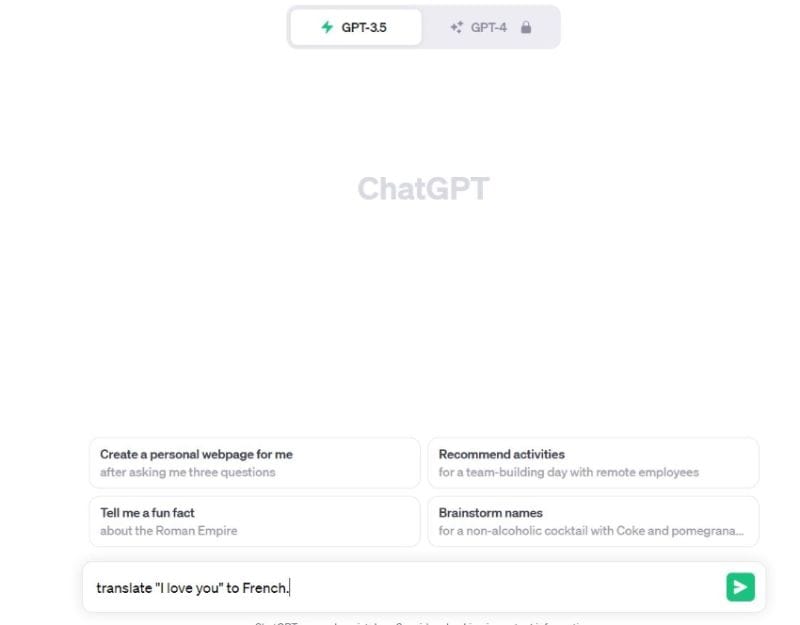
- Warten Sie, bis ChatGPT die Übersetzung des Textes beendet hat.
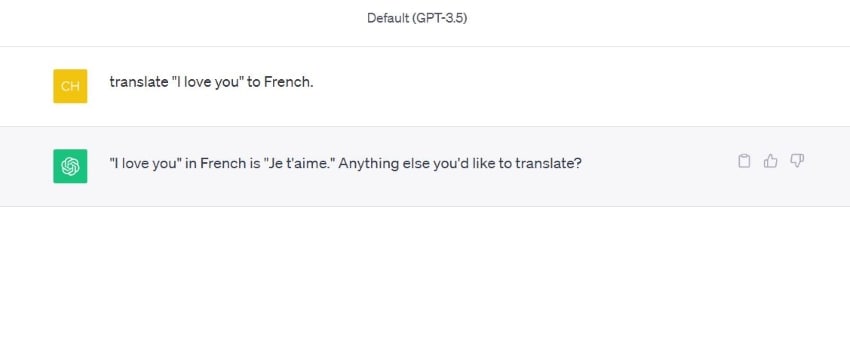
B. ChatGPT Übersetzungs-Plugin verwenden
Speak ist die Nummer eins unter den Übersetzungs-Plugins von ChatGPT, mit denen Sie lernen können, wie man etwas in einer anderen Sprache sagt. Was ist der Unterschied? Sprechen bedeutet nicht nur übersetzen. Man kann damit auch eine Sprache lernen. So können Sie zum Beispiel die gebräuchlichen Redewendungen, die Sie bei einem Besuch in Südkorea lernen sollten, abfragen. Im Gegensatz zum normalen ChatGPT ist sich Speak auch der kulturellen Nuancen bewusst. Dadurch wird eine genauere Übersetzung ermöglicht.
So verwenden Sie es:
- Melden Sie sich bei Ihrem ChatGPT Plus-Konto an.
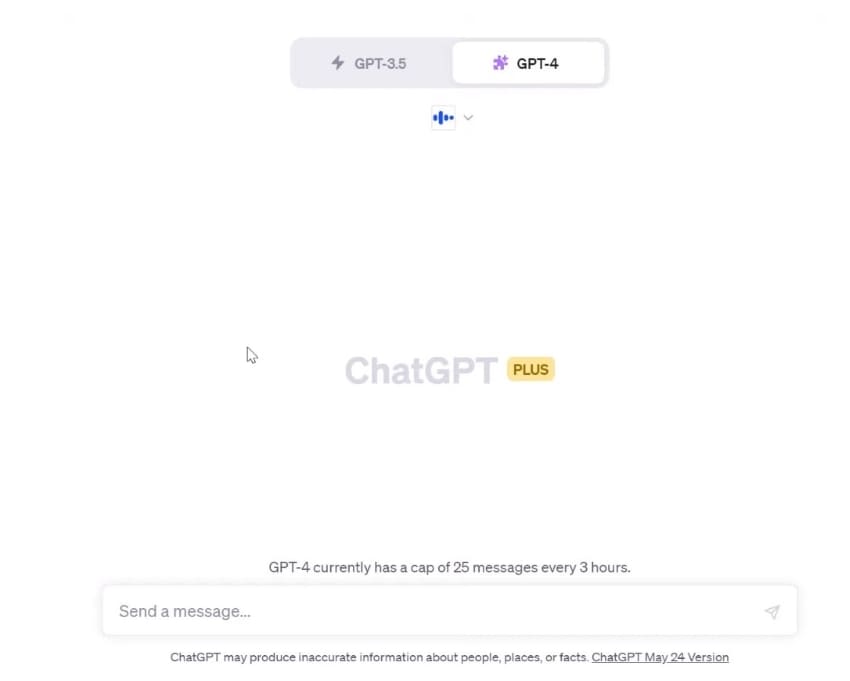
- Wählen GPT-4.
- Installieren Sie Speak und stellen Sie sicher, dass es aktiviert ist.
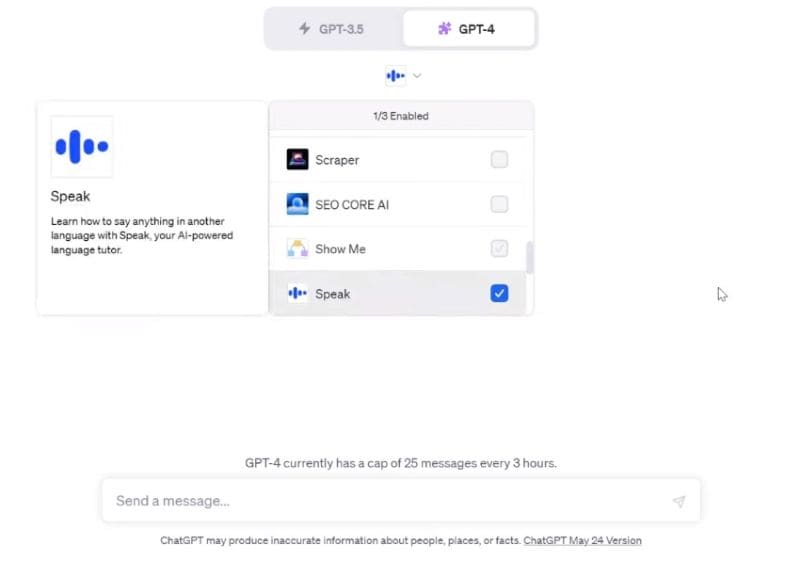
- Bitten Sie ChatGPT, ein Wort, eine Phrase, einen Satz oder einen Absatz zu übersetzen, wie Sie es normalerweise tun würden.
- Speak wird ChatGPT mit Antworten versorgen. Warten Sie, bis es fertig geschrieben ist.
4. Was ist die Qualität der ChatGPT-Übersetzung?
Man kann sagen, dass die Qualität der ChatGPT-Übersetzung „mittel“ ist. Wie bereits erwähnt, ist die Übersetzung von ChatGPT mehr schlecht als recht. Wenn es sich nur um normale Wörter und formale Sätze handelt, ist die ChatGPT-Übersetzung sehr genau. Wenn jedoch kulturelle Nuancen und Slang hinzukommen, sinkt die Genauigkeit. Möglicherweise können Sie dieses Problem mit Hilfe von Plugins lösen. Der Grund dafür ist, dass die Qualität so stark zwischen hoch und niedrig schwankt.
Teil 2. Übersetzen mit Wondershare PDFelement mit ChatGPT Integration

Was ist, wenn Sie eine PDF-Datei oder einen Text in einer PDF-Datei übersetzen müssen? Sie können andere ChatGPT-Plugins verwenden. Aber es gibt einen besseren Ansatz. Sie können Wondershare PDFelement verwenden - eine leistungsstarke PDF-Lösung, die in ChatGPT integriert ist. Sie brauchen sowieso einen PDF-Editor. Warum also nicht zwei Fliegen mit einer Klappe schlagen?
Jetzt kommt der beste Teil. Wondershare PDFelement's ChatGPT-powered Translate PDF Funktion kann die Wörter im PDF übersetzen und die Formatierung beibehalten! Dadurch wird eine Menge Arbeit eingespart. Sie müssen keine Eingabeaufforderungen für die Übersetzung eingeben. Außerdem brauchen Sie nicht zu kopieren und einzufügen, da PDFelement die übersetzten Wörter in die PDF-Datei einbettet und den Originaltext ersetzt. Das bedeutet auch, dass Sie die PDF-Datei nicht manuell formatieren müssen. Kurz gesagt, Wondershare PDFelement macht es sehr bequem, PDFs zu übersetzen.
 G2-Wertung: 4.5/5 |
G2-Wertung: 4.5/5 |  100 % Sicher |
100 % Sicher |Teil 2,1. Wie man PDFs unter Beibehaltung der Formatierung mit Wondershare PDFelement übersetzt
- Öffnen Sie die PDF-Datei, die Sie übersetzen möchten, mit Wondershare PDFelement.
- Klicken Sie auf KI-Tools in der Symbolleiste auf der Registerkarte Startseite.
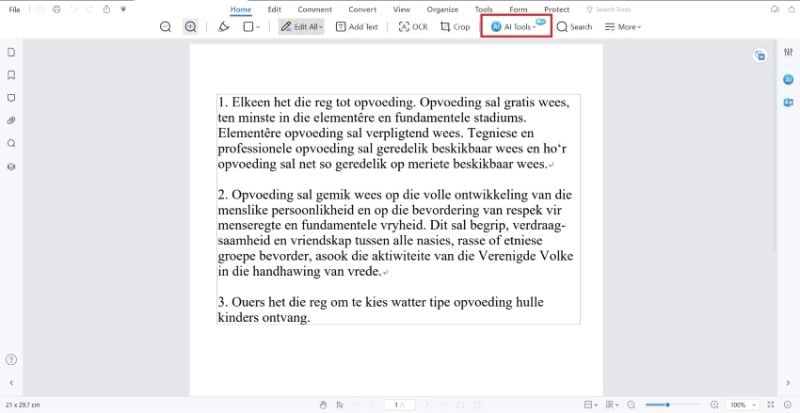
- Klicken Sie auf PDF übersetzen.
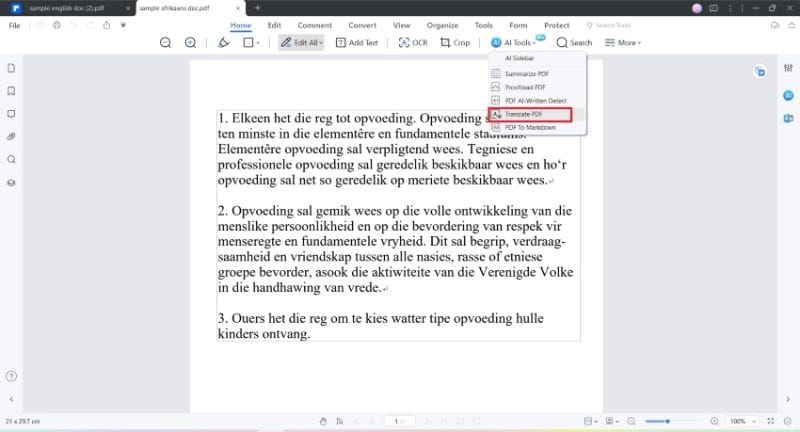
- Wählen Sie die Zielsprache. Legen Sie einen Zielordner fest.
 G2-Wertung: 4.5/5 |
G2-Wertung: 4.5/5 |  100 % Sicher |
100 % Sicher |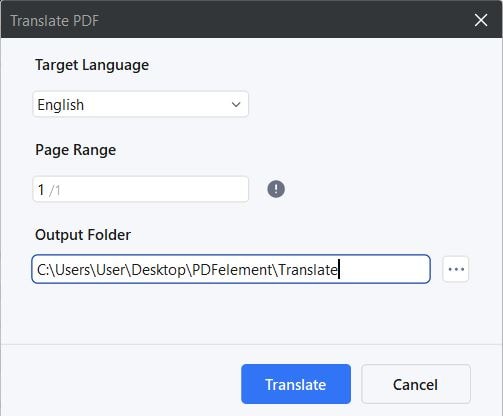
- Klicken Übersetzen.
- Warten Sie, bis der Übersetzungsprozess von PDFelement abgeschlossen ist. Daraufhin wird ein Dialogfeld angezeigt. Klicken Sie auf Ordner öffnen. Sie werden dann zu dem Ordner weitergeleitet, der die übersetzte PDF-Datei enthält.

- Öffnen Sie die PDF-Datei, um die Richtigkeit zu überprüfen.
Teil 2.1.1. Dokumente übersetzen, die keine PDFs sind
Angenommen, Sie müssen eine Word- oder Excel-Datei übersetzen. Können Sie Wondershare PDFelement noch verwenden? Ja, das können Sie. Wondershare PDFelement bietet einen robusten Editor, der mehrere Formate unterstützt. Sie können die Datei einfach mit PDFelement öffnen, und dieses Tool wandelt sie automatisch in PDF um. Sobald die Übersetzung abgeschlossen ist, verwenden Sie die Konvertierungsfunktion, um sie wieder in das ursprüngliche Format umzuwandeln.
So einfach ist das:
- Öffnen Sie Wondershare PDFelement.
- Klicken Sie auf die + Schaltfläche neben PDF öffnen oben links in der Hauptschnittstelle.
- Wählen Aus Datei.
 G2-Wertung: 4.5/5 |
G2-Wertung: 4.5/5 |  100 % Sicher |
100 % Sicher |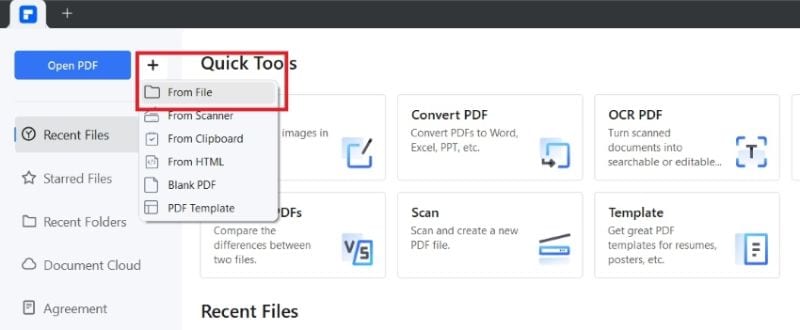
- Wählen Sie die Datei aus, die Sie übersetzen möchten, und öffnen Sie sie. Wondershare PDFelement in PDF umwandelt .
- Befolgen Sie die Schritte in Teil 2.1. zur Übersetzung des Dokuments.
Teil 2.1.2. Text in Bildern mit ChatGPT unter Verwendung von PDFelement übersetzen
- Starten Sie Wondershare PDFelement.
- Klicken Sie oben linksauf die Schaltfläche + neben PDF öffnen.
- Wählen Aus Datei.
- Wählen Sie das Bild, das Sie übersetzen möchten, und öffnen Sie es. PDFelement wandelt es automatisch in eine PDF-Datei um.
- Am oberen Rand der PDF-Datei wird eine Benachrichtigungsleiste angezeigt, die darauf hinweist, dass es sich bei dem Dokument um ein Bild handelt. Klicken Sie auf OCR durchführen.
 G2-Wertung: 4.5/5 |
G2-Wertung: 4.5/5 |  100 % Sicher |
100 % Sicher |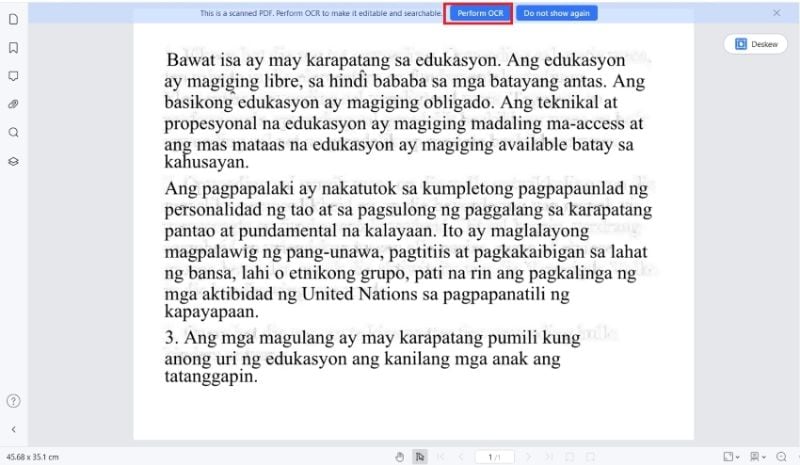
- Wählen Sie Scannenin bearbeitbaren Text, die im Bild verwendete Sprache, und legen Sie einen Ausgabeordner fest.
- Klicken Anwenden.
- Wondershare PDFelement führt eine OCR auf dem Bild durch, um es bearbeitbar zu machen. Führen Sie die Schritte in Teil 2.1. aus, um sie unter Beibehaltung der Formatierung zu übersetzen.
- Konvertieren Sie die PDF-Datei mit der Funktion Konvertieren wieder in ein Bild .
Teil 2.1.3. Text zum Lesen oder Verstehen übersetzen
Was ist, wenn Sie die Formatierung nicht beibehalten wollen? Sie brauchen nicht unbedingt eine neue Datei mit dem übersetzten Text zu erstellen. Sie wollen nur verstehen, was darauf steht. Mit der ChatGPT-gesteuerten Übersetzung von Wondershare PDFelement können Sie auch das tun. Sie können die Funktion „Chat mit KI“ verwenden, die Sie über die KI-Seitenleiste aufrufen können. Folgen Sie diesen Schritten:
- Öffnen Sie das Dokument in Wondershare PDFelement.
- Klicken Sie auf das Symbol Übersetzen in der Symbolleiste auf der rechten Seite des PDF-Element-Fensters.
 G2-Wertung: 4.5/5 |
G2-Wertung: 4.5/5 |  100 % Sicher |
100 % Sicher |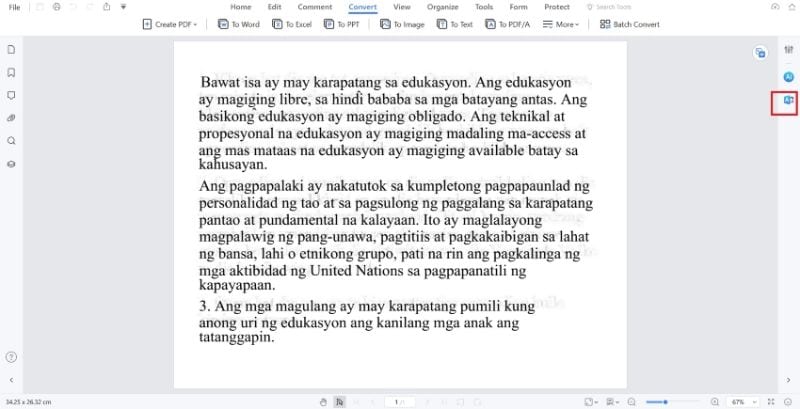
- Legen Sie die Ausgangssprache und die Zielsprache fest.
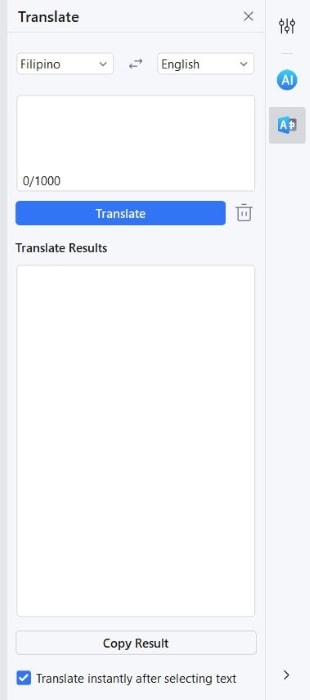
- Kopieren Sie den Text und fügen Sie ihn in das Eingabefeld ein.
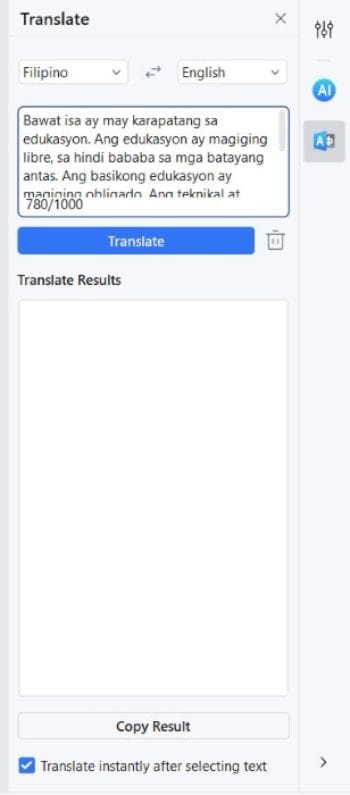
- Klicken Übersetzen.
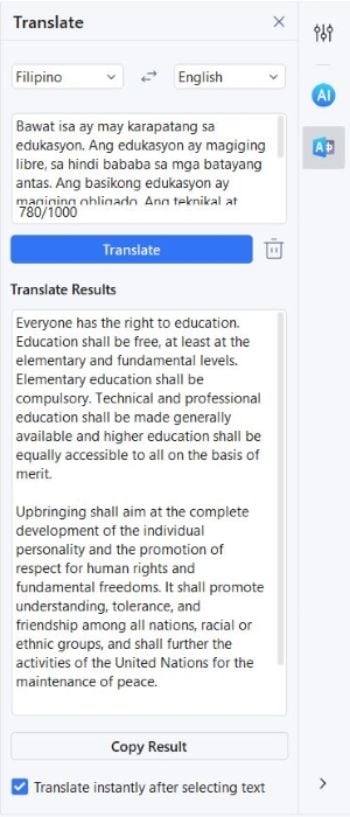
Teil 2,2. Vorteile der Verwendung von Wondershare PDFelement
ChatGPT unterstützt die KI-Werkzeuge von Wondershare PDFelement, zu denen auch die Option PDF übersetzen gehört. Warum also die letztere Variante? Lassen Sie uns die Vorteile einer solchen Vorgehensweise untersuchen.
Wondershare PDFelement ist eine PDF-Lösung mit Konverter und OCR-Funktionen.
Wondershare PDFelement ist eine PDF-Lösung, und oft befindet sich der zu übersetzende Text in einer PDF-Datei. Daher ist es sinnvoll, sich für dieses Instrument zu entscheiden. Außerdem verfügt Wondershare PDFelement über einen leistungsstarken Konverter, der Dateien von und nach PDF umwandeln kann. Dank der OCR-Funktion können Sie sogar den Text von Bildern übersetzen. In der Zwischenzeit benötigen Sie andere Werkzeuge, um den Inhalt dieser Dateien mit ChatGPT zu übersetzen.
Wondershare PDFelement bettet den übersetzten Text in die PDF-Datei ein und behält die Formatierung bei.
Ein weiterer Punkt ist, dass Wondershare PDFelement die ursprüngliche Formatierung des PDFs beibehält. Die Wörter werden sich ändern, aber das Aussehen des Dokuments bleibt gleich. Es ist keine manuelle Arbeit erforderlich!
Wondershare PDFelement hat eine bessere Zugänglichkeit.
Nicht zuletzt ist ChatGPT nirgendwo zugänglich. In manchen Regionen kann man es nicht benutzen. Außerdem ist eine Registrierung erforderlich und manchmal muss die Telefonnummer überprüft werden. Wondershare PDFelement hat diese Einschränkungen nicht. Sie können es unabhängig von der Region, in der Sie sich befinden, verwenden. Es wird auch nicht nach Ihrer Telefonnummer gefragt.
Schlussfolgerung
Die ChatGPT-Übersetzung ist nicht perfekt. Aber es ist besser als die Werkzeuge, die wir in der Vergangenheit hatten. Noch besser ist, dass es in Tools integriert wurde, die wir regelmäßig nutzen. Wondershare PDFelement verfügt zum Beispiel über eine ChatGPT-Integration, die ihm Zugang zu seinen Übersetzungsfunktionen gibt. Das Beste daran ist, dass PDFelement es nutzt, um den Text im PDF zu übersetzen, die Übersetzung in das PDF einzubetten und die Originalformatierung beizubehalten. Es entfallen mehrere Schritte, was den Arbeitsaufwand erheblich verringert.




